Samsung Galaxy Tab S10+ 5G i rysik S Pen — idealne połączenie nie ist… a, czekaj!
Jak już wspominałem, rysik S Pen czeka na nas w pudełku od tabletu — decydując się na zakup Samsung Galaxy Tab S10+ 5G, rysik mamy w zestawie. To, że te dwa sprzęty są dla siebie stworzone, widać od początku — chociażby ze względu na design samego tabletu, gdzie na pleckach znajduje się specjalne miejsce na magnetyczne zamocowanie S Pena, które przy okazji będzie nasz rysik ładować. Co jednak istotne, S Pen magnetycznie przyczepi się również do górnej krawędzi tabletu, więc jeśli taka konfiguracja bardziej wpasowuje się w Wasz workflow, nie ma żadnego problemu.




Współpraca między S Penem a Samsungiem Galaxy Tab S10+ 5G robi wrażenie. Kiedy korzystamy z rysika, z prawej strony ekranu pojawia się małe, podręczne menu. Z tego miejsca możemy włączyć absolutnie wszystkie najważniejsze funkcje — między innymi jesteśmy w stanie przejść do notatek i zacząć rysować czy pisać, ale to nie wszystko. Czeka tam na nas bowiem cała masa funkcji Galaxy AI. Podręczne menu możemy także dowolnie rozbudowywać, wybierając wśród takich funkcji jak „Szkic na obraz”, „Inteligentny wybór”, „Utwórz notatkę”, „Pisanie po ekranie”, „Powiększenie”, „Tłumacz”, „Wyświetl wszystkie notatki”, „Pisz w kalendarzu”, „PENUP”, „Dyktafon”… i naprawdę wiele, wiele więcej.
Czytaj też: Samsung Galaxy Buds3 Pro kontra poprzednik. 2 lata progresu i innowacji AI robią różnicę?
Do tych funkcji wrócimy, ale nie można zapomnieć o jeszcze jednej kwestii. Kiedy weźmiemy S Pena pierwszy raz w ręce, to rzuci nam się w oczy specjalny przycisk, znajdujący się na rysiku. Jest on niezwykle przydatny podczas korzystania z Samsung Galaxy Tab S10+ 5G i pozwala nam kontrolować rzeczy na ekranie, bez jego dotykania. Chcecie zatrzymać wideo, które akurat oglądacie na swoim tablecie? Wystarczy, że raz go naciśniecie. Chcecie pominąć piosenkę lub filmik? Wystarczy nacisnąć wspomniany przycisk dwukrotnie. Macie ochotę uwiecznić jakąś chwilę akurat w tym momencie? Przytrzymajcie przycisk na S Penie, a od razu włączy się aparat — gdzie robienie zdjęć czy nagrywanie wideo również jest kontrolowane tym właśnie przyciskiem. Dodając do tego fakt, że końcówka S Pena jest niezwykle delikatna i uczucie pisania po ekranie jest przyjemne i gładkie, naprawdę szybko się z tym rysikiem zaprzyjaźnimy.



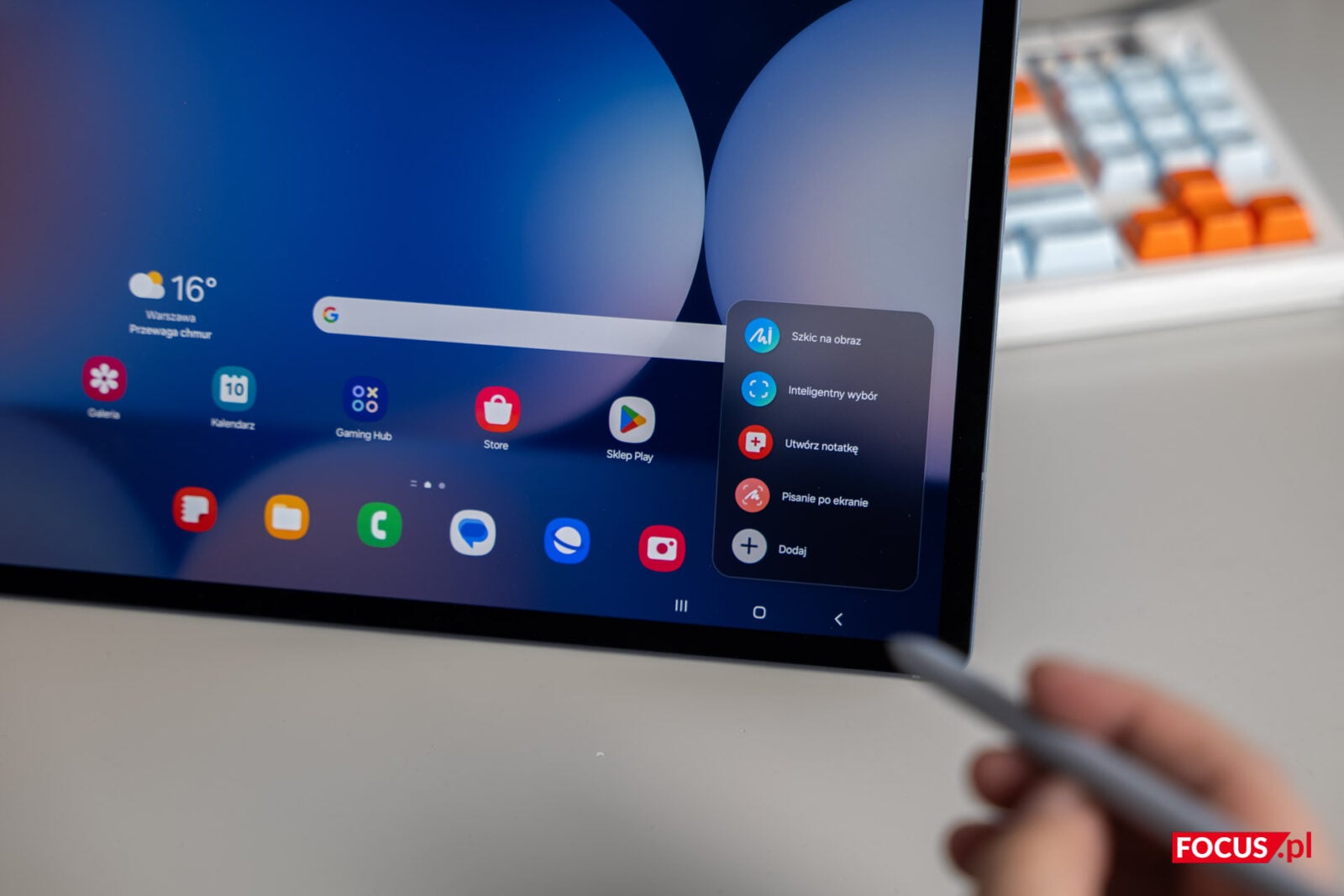
Najważniejsze funkcje z Galaxy AI zawsze pod ręką… a właściwie pod rysikiem
Sztuczna inteligencja w ciągu ostatnich miesięcy całkowicie zmieniła nasze życia i, cóż, szturmem wkroczyła do naszej codzienności. To już nie tylko zaawansowany technologiczny termin, a integralna część naszego życia — i Samsung, przy wprowadzeniu Galaxy AI, pokazał, że firmie zależy na zaawansowanych rozwiązaniach, które przede wszystkim skupiają się na tym, aby jak najbardziej ułatwiać nam życie. Chociaż nie jest to żadne zaskoczenie, to bez dwóch zdań cieszy, że nowe tablety koreańskiej firmy wspierają rozwiązania oparte na SI — odmieniając tym samym sposób, w jaki korzystamy z tego sprzętu. Przejrzyjmy więc najważniejsze funkcje oparte na sztucznej inteligencji, które wyświetlają się w podręcznym menu S Pena.
Czytaj też: Bestia w eleganckim garniturze. Samsung Galaxy Z Fold6 to topowy sprzęt na lata




Idealny sprzęt dla twórców — tych bardziej i mniej uzdolnionych
Samsung Galaxy Tab S10+ 5G to świetna propozycja dla twórców… albo dla osób, które do tego tytułu aspirują. Dzięki Galaxy AI i rysikowi S Pen, tworzenie skomplikowanych projektów stało się prostsze niż kiedykolwiek. Jeśli nie umiecie szkicować i narysowanie prostej linii to dla Was zbyt wiele, nie mówiąc już o realistycznych portretach (czyli po prostu nie macie szczególnego talentu, tak jak ja sam), to w tym przypadku nic nie stoi na przeszkodzie do stworzenia prawdziwych dzieł sztuki. Dzięki funkcji „Szkic na obraz” opartej na sztucznej inteligencji, tablet nawet największe bohomazy zamieni w obrazy z prawdziwego zdarzenia w mgnieniu oka. Poniżej sami możecie zobaczyć, jak moje bazgroły zamienił w naprawdę uroczy obraz kota latającego wielkim balonem w stylu kreskówki 3D czy przerodził szkic domku na słonecznej łące na prawdziwe obrazy w kilku różnych stylach.

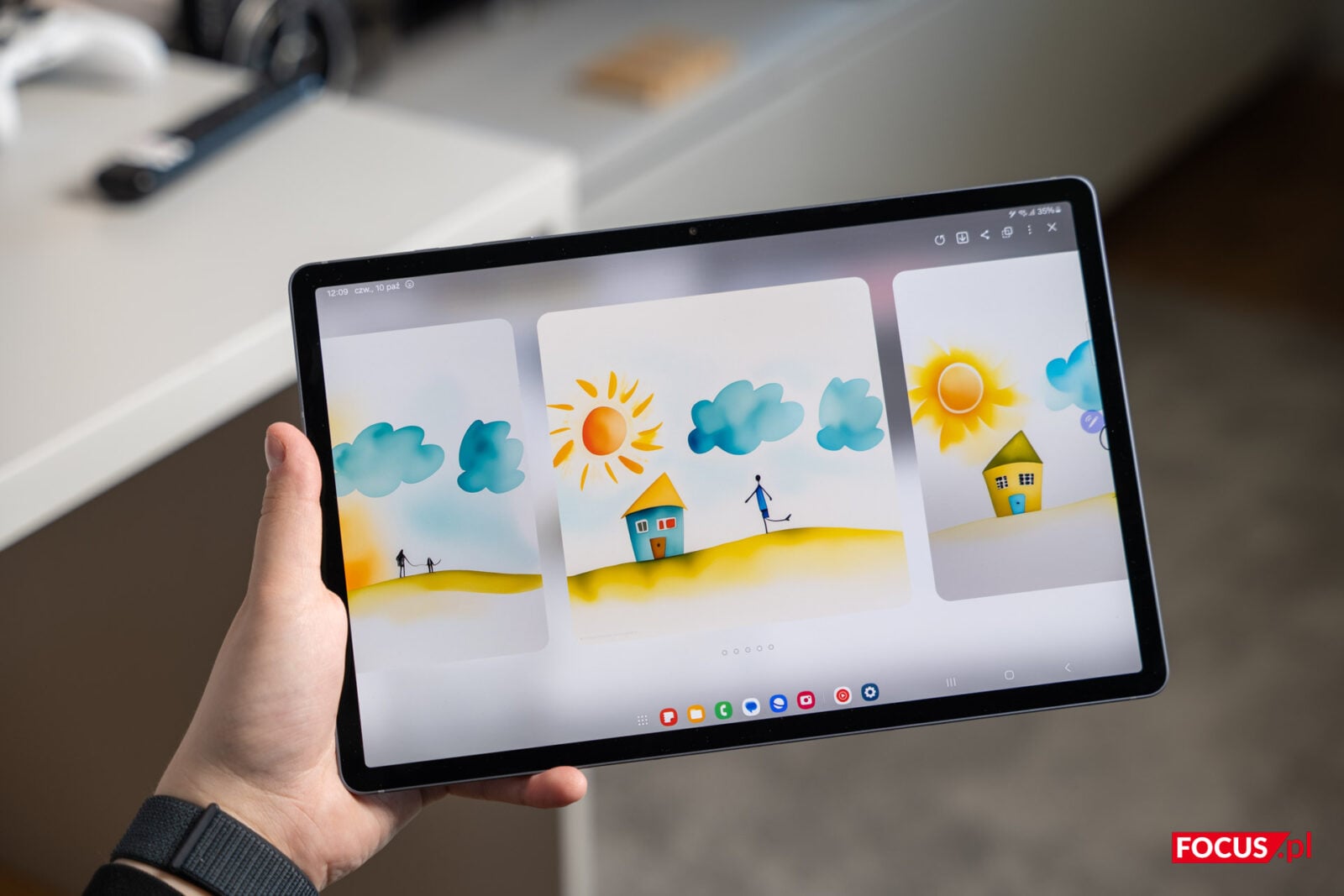


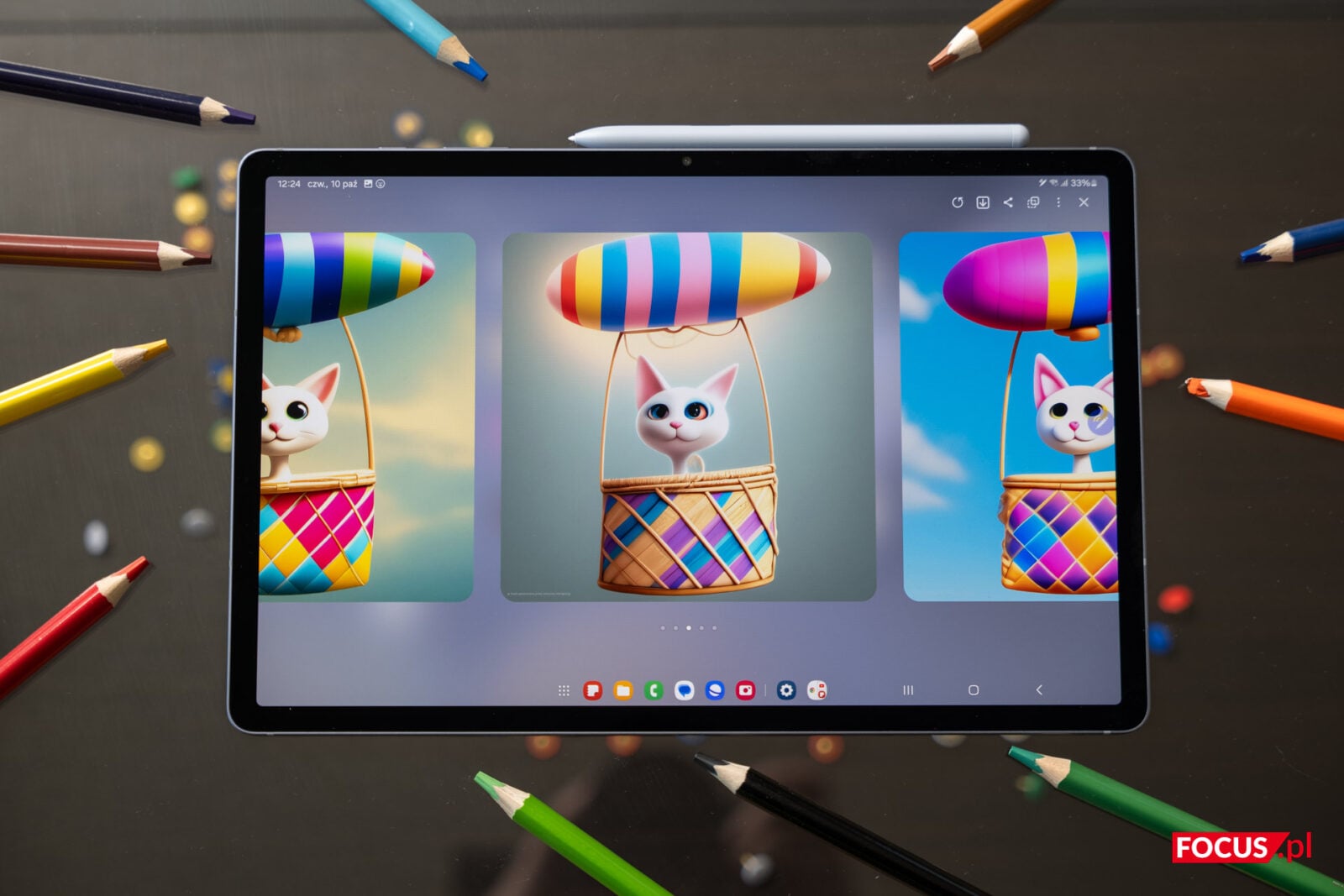
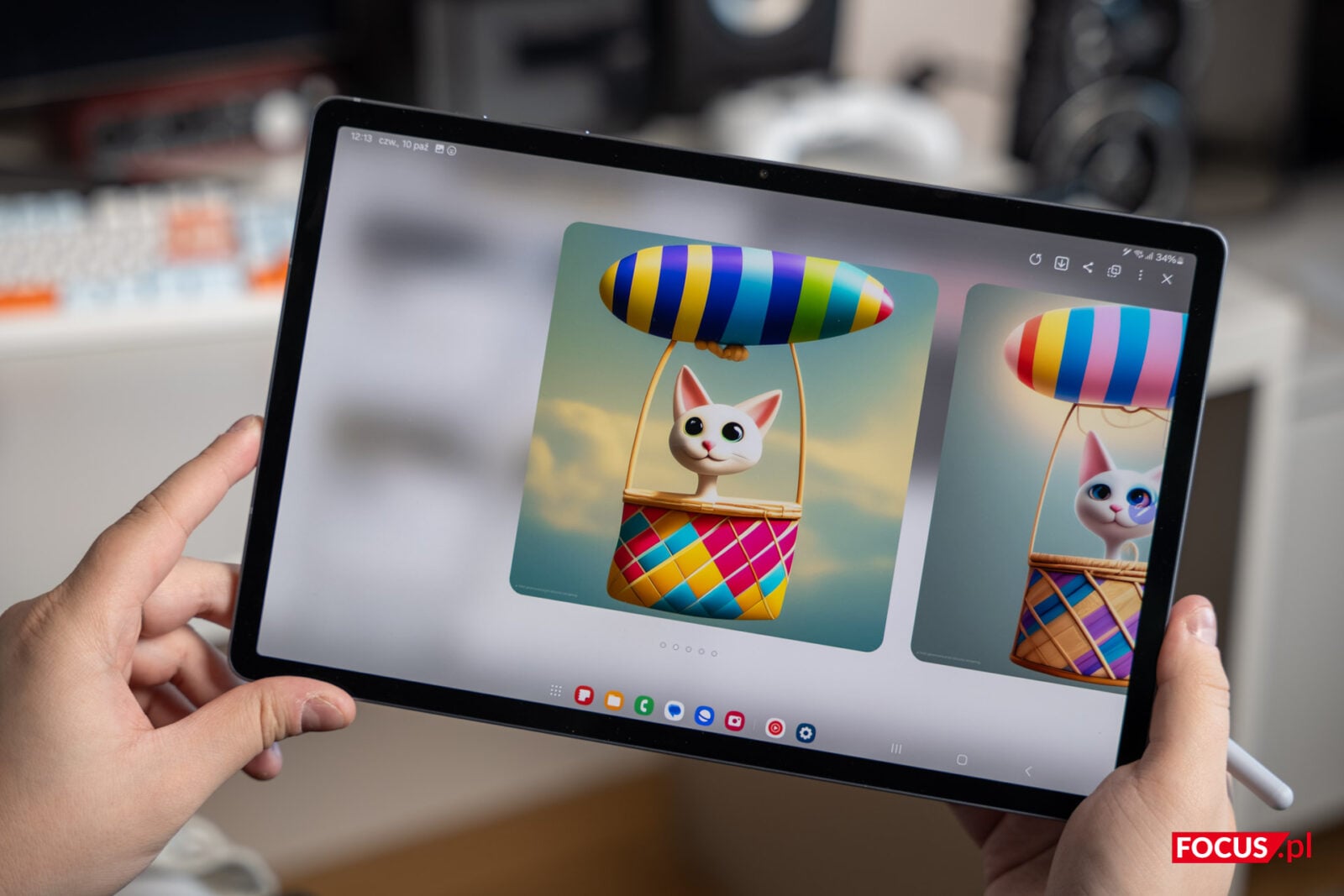
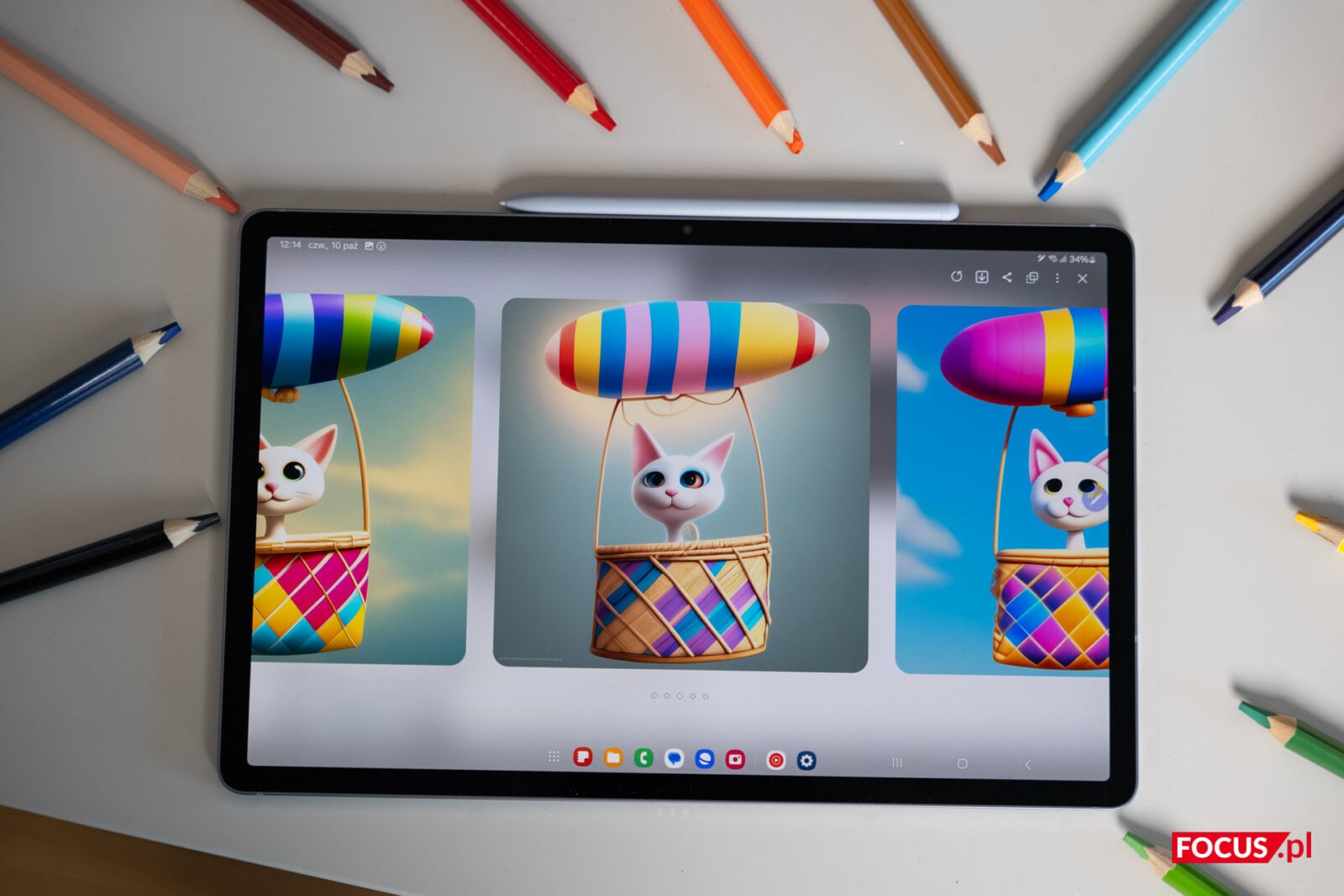
Funkcja „Inteligentny wybór” pozwala za to na zaznaczenie dowolnego fragmentu na ekranie i zrobienie z nim… niemal wszystkiego. Możecie w ten sposób zapisać screenshota, dodać go od razu do swoich notatek, zarówno tych nowych, jak i już istniejących, co szczególnie docenią studenci czy uczniowie, ale przyda się również fanom „aesthetic” notatek. Nie można zapomnieć również o kultowym „Circle to Search” („Zakreśl, aby wyszukać”), dzięki któremu wystarczy zaznaczyć obszar na ekranie palcem lub rysikiem S Pen, aby od razu znaleźć informacje na temat tego elementu. To prosty i intuicyjny sposób na szybkie wyszukiwanie danych, bez konieczności otwierania wyszukiwarki i wpisywania zapytań — idealne, gdy nie wiemy, jak coś opisać. Zobaczyliście na social mediach buty, która Wam się podobają, ale nie wiecie, jak je znaleźć? Obrysujcie je palcem, a Galaxy AI od razu podpowie, co to za model. A jeśli spodobało się Wam jakieś miejsce i chcecie dowiedzieć się, gdzie to jest? Jeden ruch ręką załatwi sprawę i rozwieje wszelkie wątpliwości!
Czytaj też: Matematyka Samsunga. Jak oszczędzić nawet 4900 złotych na nowościach Samsung Galaxy?
Sztuczna inteligencja zawsze wyciągnie do nas pomocną dłoń
Lubicie klasyczne kalendarze, po których można mazać do woli i zapisywać wszystko ręcznie, ale nie macie wolnej ściany w pokoju? Funkcja „Pisz w kalendarzu” przypadnie Wam do gustu — możecie sami dowolnie na nim notować czy po nim rysować. Zostając jeszcze w temacie notowania, to funkcja „Pisanie po ekranie” pozwala na zrobienie screenshota i rysowanie po nim, co może przydać się do przygotowywania prezentacji, przy projektach grupowych, czy — ponownie — dla osób, które dbają o ręczne i ładne zapiski.
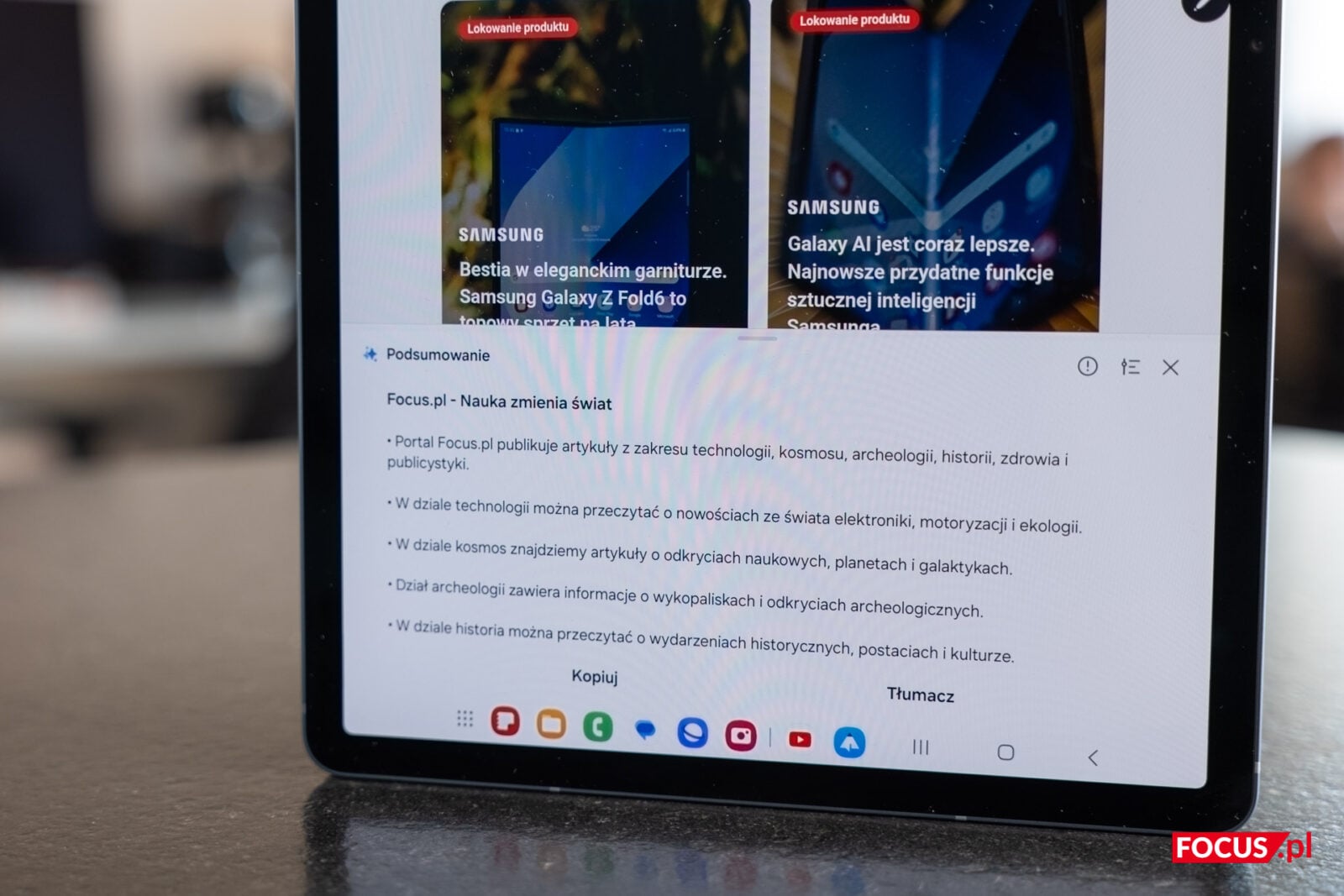
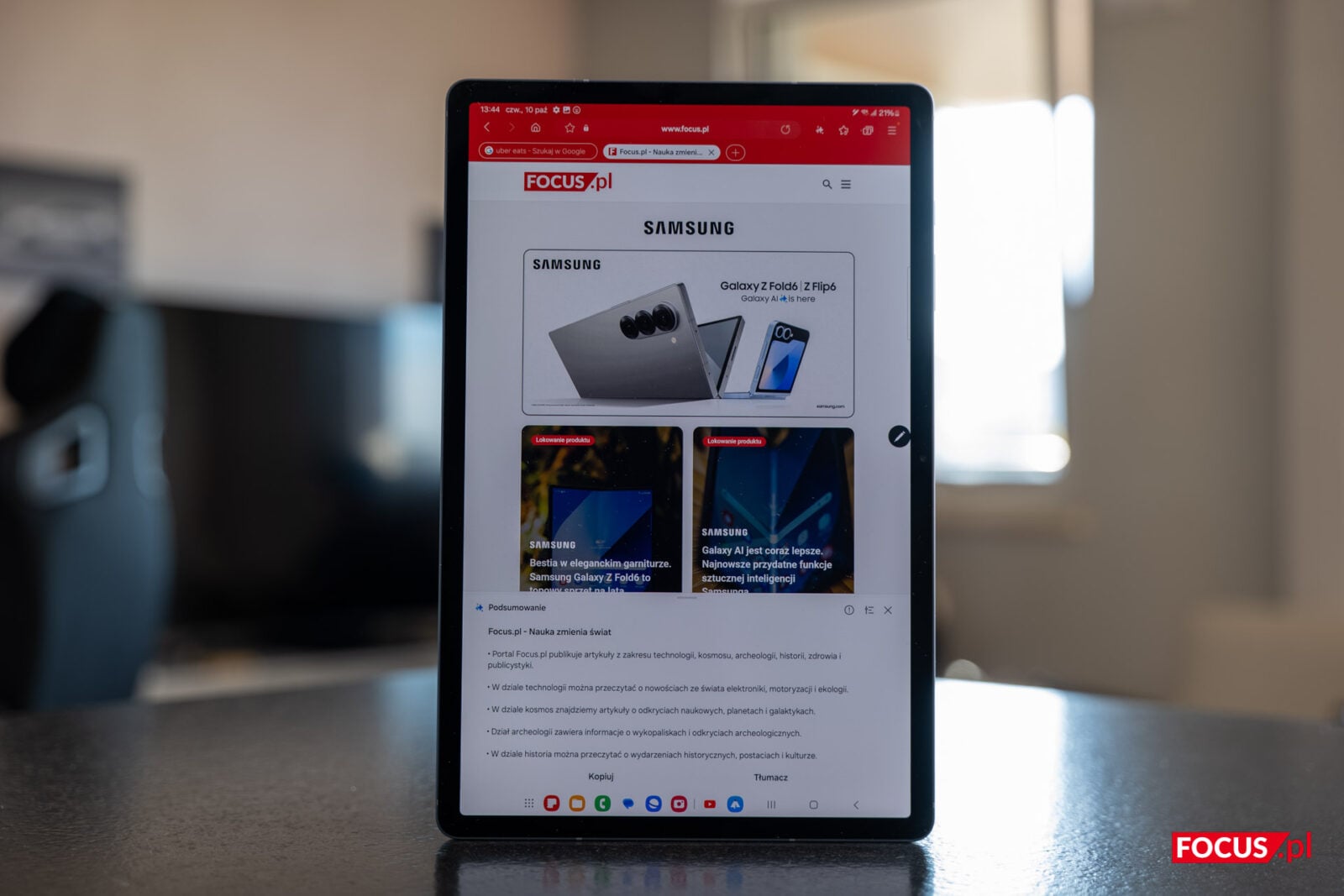

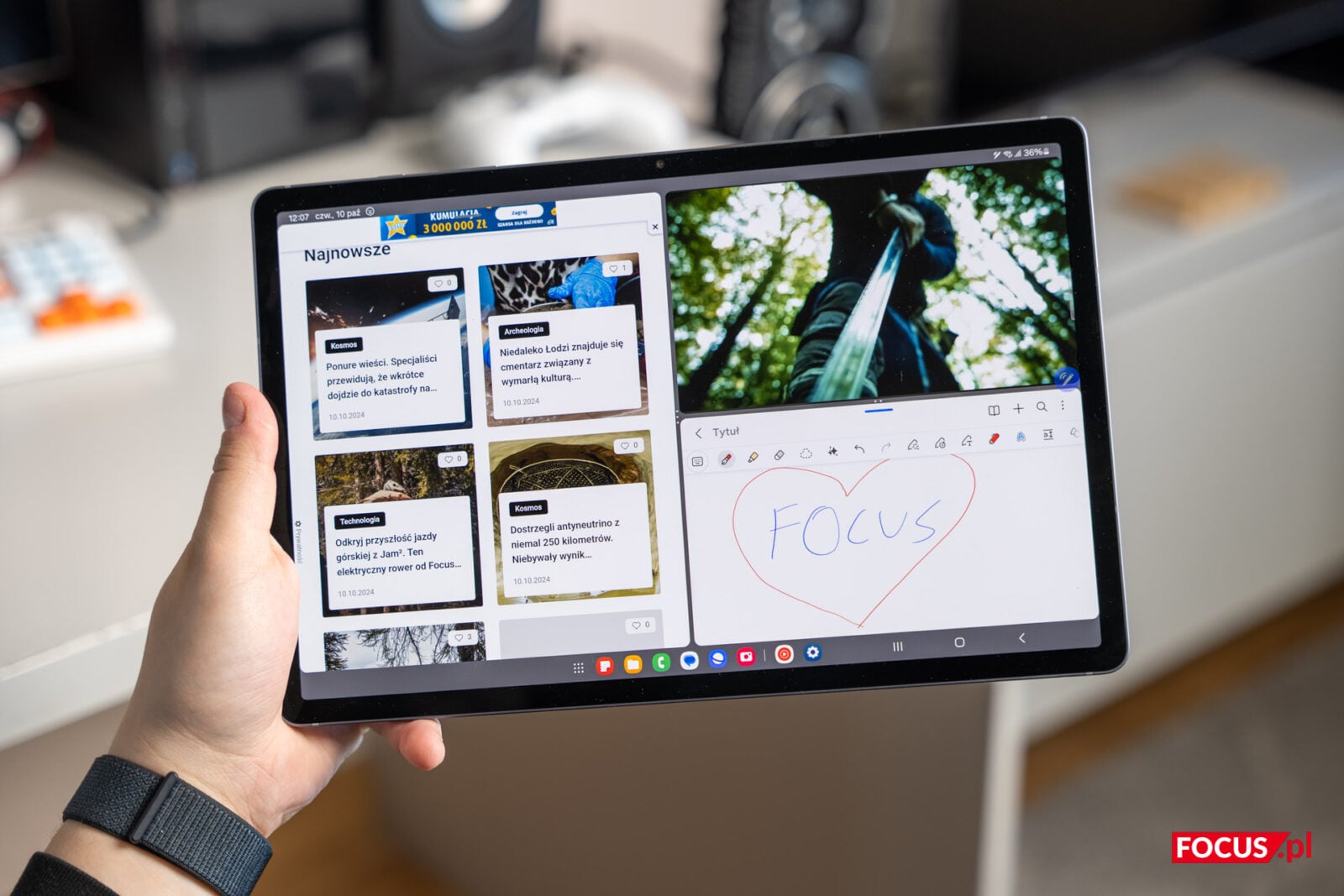
Zdecydowanie warta uwagi jest również funkcja „Tłumacz”, która sprawdza się w momencie, w którym zagubicie się w Internecie. Przeglądacie produkty Samsunga na oficjalnej, koreańskiej stronie, ale nie znacie hangula? Jedziecie na wakacje do Grecji i szukacie dobrej restauracji, ale nie mieliście w szkole greckiego? A może pragniecie poznać tekst hitowej piosenki j-popowej, ale kanji, hiragana i katakana są Wam obce? Na Samsung Galaxy Tab S10+ te problemy nie istnieją — kilkoma kliknięciami S Penem rozczytacie dosłownie wszystko.
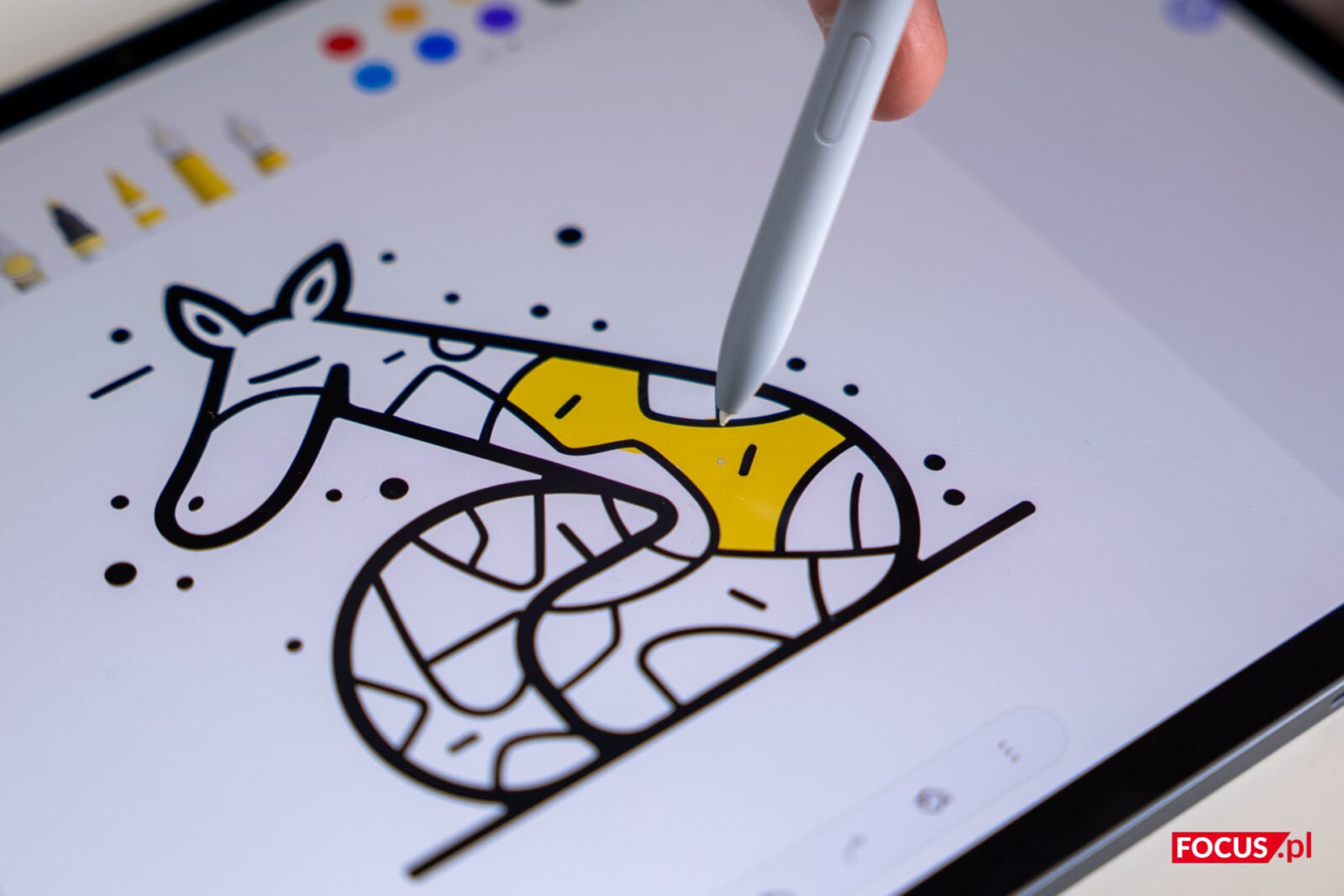
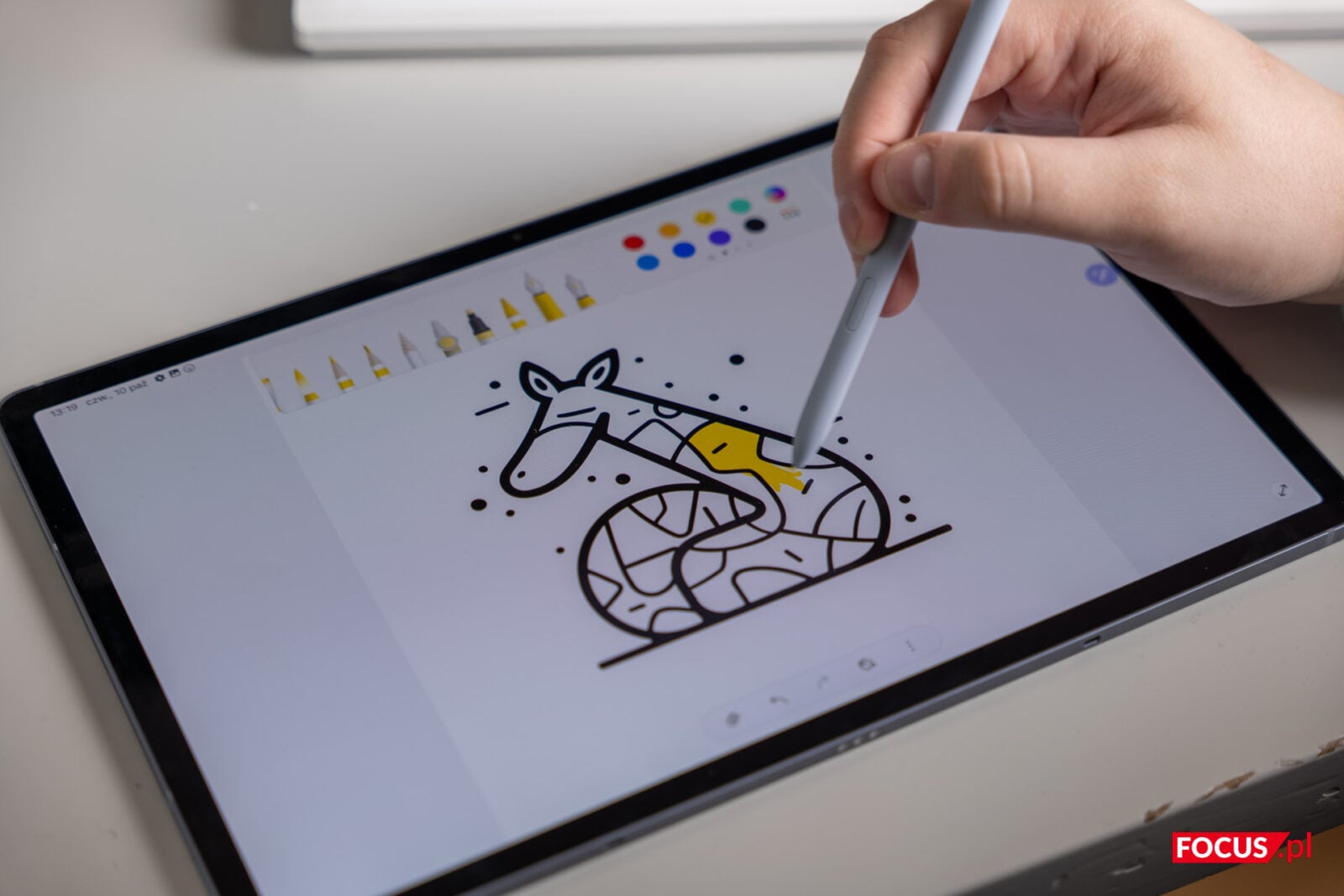
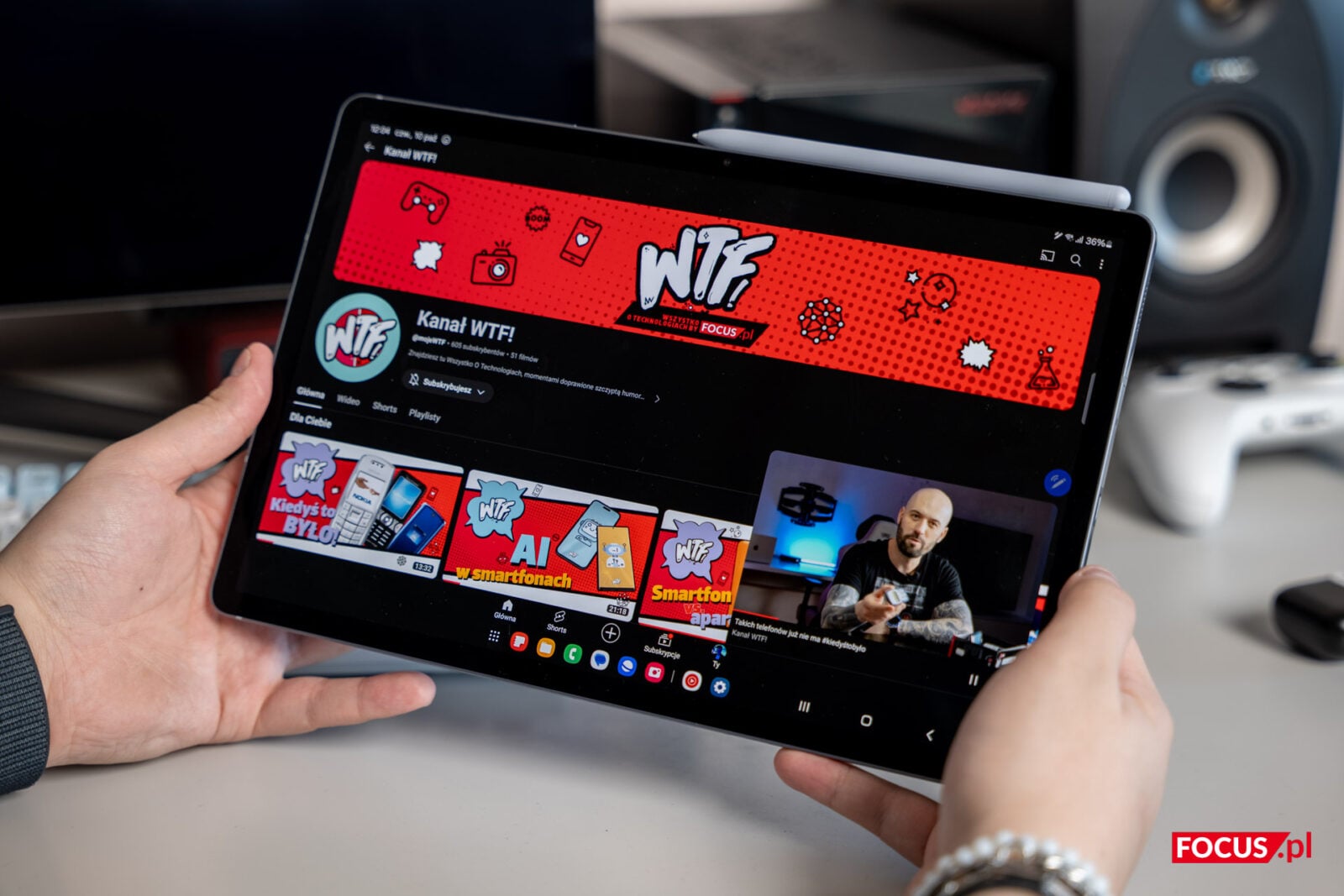
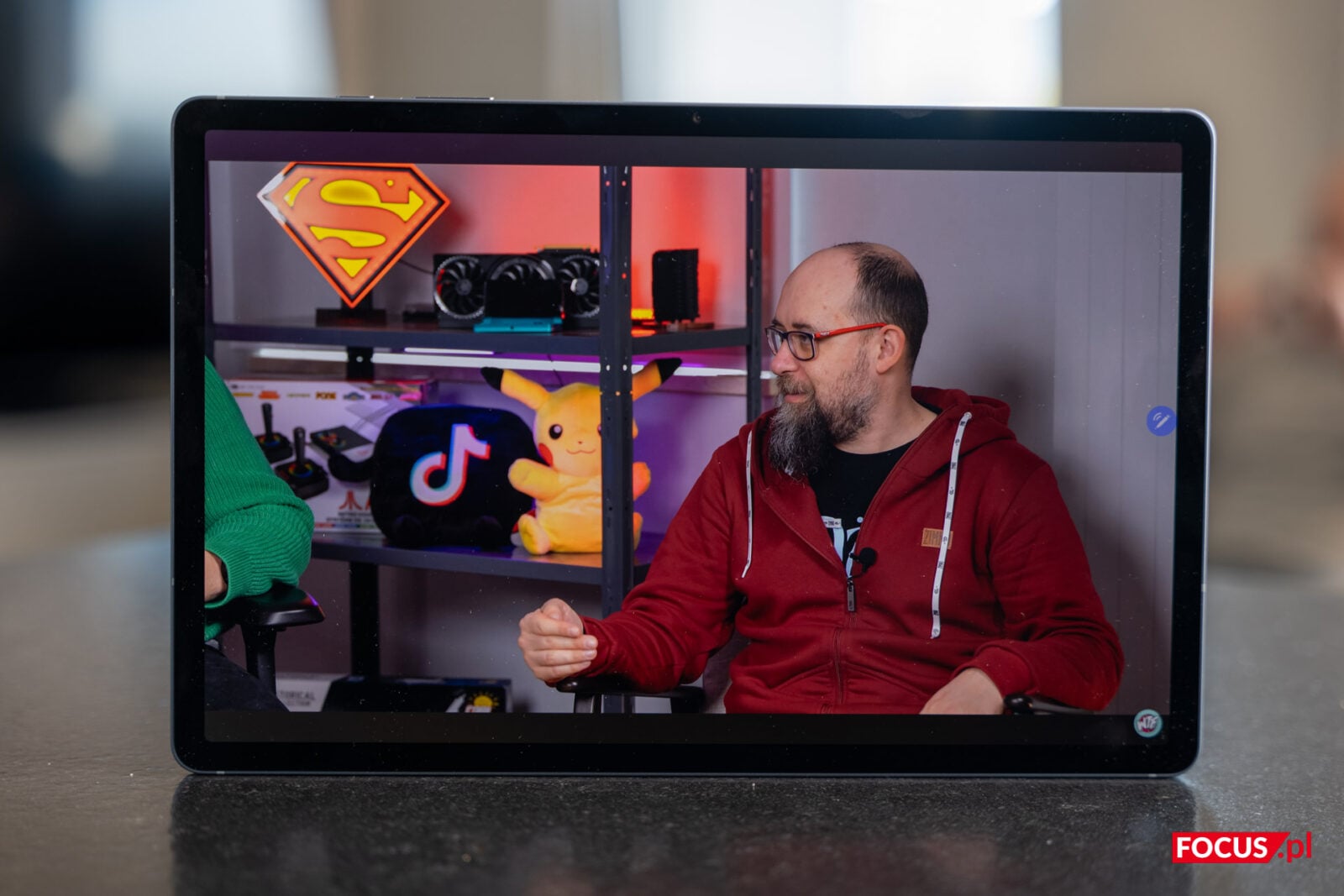
Edycja zdjęć, usuwanie z nich elementów, przesuwanie zaznaczonych fragmentów w inne miejsce i modyfikowanie ich rozmiarów, a także dorysowywanie nowych elementów — to również coś, co zdecydowanie może się podobać. Zobaczcie zresztą, jak mały plac zabaw na środku osiedla wymieniłem na wakacyjny zestaw zjeżdżalni i palmę.
Czytaj też: Galaxy AI jest coraz lepsze. Najnowsze przydatne funkcje sztucznej inteligencji Samsunga
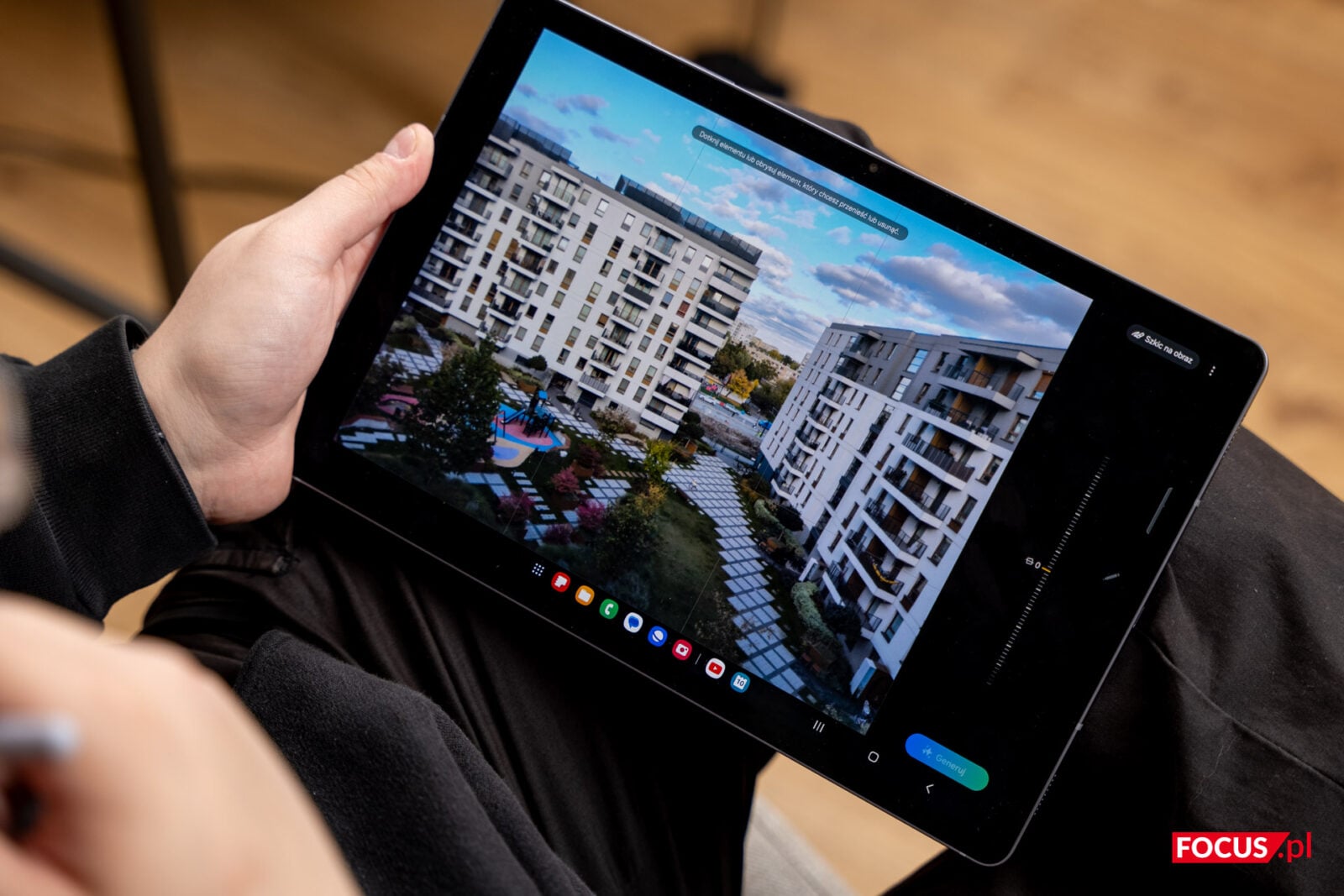

Szybki dostęp do dyktafonu, kolorowanki w PENUP, a nawet i wszystko na raz, dzięki multitaskingowi na najwyższym poziomie za sprawą Split View — Samsung Galaxy Tab S10+ 5G to prawdziwa perełka, która pozwala nam twórczo wyrazić siebie na mnóstwo sposobów. Jeśli chcecie poznać więcej szczegółów technicznych na temat tego tabletu oraz zobaczyć, jak może on sprawdzić się w codziennych scenariuszach, zajrzyjcie do artykułu Mobilne centrum mocy, od biura do kanapy. Samsung Galaxy Tab S10+ 5G usprawnia codzienność!
